Minecraft in HD spielen: Scharf dank Textur-Packs!
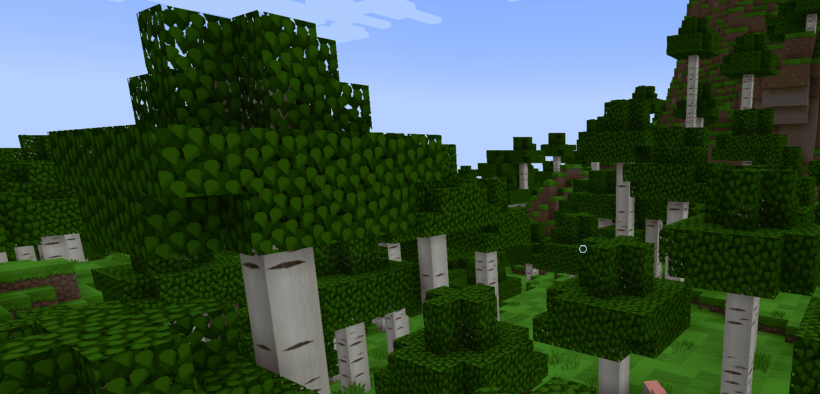
In Minecraft geht es bekanntlich um Blöcke. Diese sind trotz des genialen Spielprinzips nur sehr grob aufgelöst: Ein normaler Minecraft-Block besteht aus nur 16 Pixeln pro Seite. Wer die Grafik von Call of Duty, GTA V und Co. gewohnt ist und außerdem gerne Filme in HD guckt, für den kann Minecraft rein optisch nur schwer zu ertragen sein.
Kleine Rechnung: Darum sind Textur-Packs so wirkungsvoll
Sogenannte Textur-Packs schaffen Abhilfe. Mit ihnen wird die Pixelzahl drastisch erhöht. Verschiedene Packs sind kostenlos erhältlich, dazu zwei Beispiele:
- Eines der bekanntesten Packs hört auf den Namen Flow´s HD. Der Download ist auf dieser Seite möglich, zur Auswahl stehen 64 und 128 Pixel.
- Ebenfalls sehr beliebt ist Sapixcraft (Link). Das Textur-Pack ist sogar mit 256 und 512 Pixeln verfügbar.
Die Rechnung dahinter: Ein Quadrat mit Kantenlänge 16 px besteht aus insgesamt 256 Pixeln (16 x 16). Bei Kantenlänge 64 werden daraus 4.096 Pixel, also das 16-fache. Rechnet man noch die dritte Dimension ein (schließlich besteht Minecraft aus Blöcken, nicht aus Quadraten), erhält man eine Verschärfung um das 64-fache.
Und das ist nur der Vergleich zwischen 16 und 64 Pixeln. Doch es geht noch viel mehr:
- Mit dem 128-Pixel-Pack werden die Unterschiede noch deutlicher. Ein Block mit 128 Pixeln Kantenlänge besteht nämlich aus 512-mal so vielen Bildpunkten wie der klassische 16er-Block.
- Dementsprechend wird Minecraft mit 256 und 512 Pixeln noch um ein Vielfaches schärfer.
Minecraft sieht dadurch nicht nur besser aus, sondern wirkt beinahe wie ein komplett neues Spiel.
Aber aufgepasst: Logischerweise steigt dadurch auch die Rechenlast enorm. Dies wirkt sich auf die Bildrate aus. Deswegen gilt: Einfach ausprobieren, mit welcher Auflösung Minecraft noch angenehm flüssig läuft. Je nach Grafikkarte kann es sogar sein, dass das Aktivieren des Textur-Packs gar nicht möglich ist. In diesem Fall hilft es, einfach das Textur-Paket einer niedrigeren Stufe auszuprobieren. Beispiel: Sollte sich eure Grafikkarte weigern, ein 256-Pixel-Paket zu aktivieren, versucht es mit der 128er-Variante.
Die verschiedenen Gesichter von Minecraft im Bildvergleich
Und jetzt wird es anschaulich. Im Folgenden einige Screenshots in Original-Auflösung und dann mit “Flow´s HD 128”:
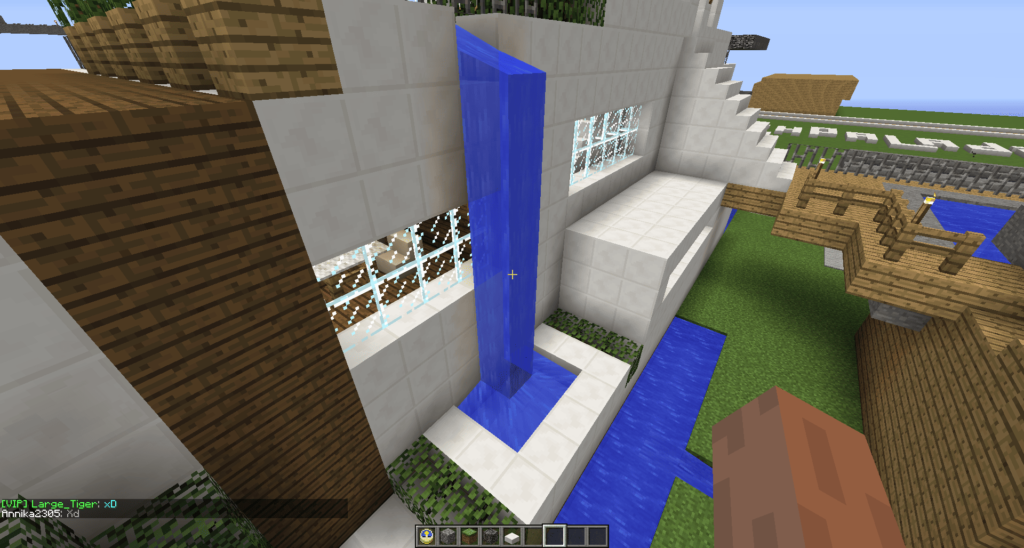
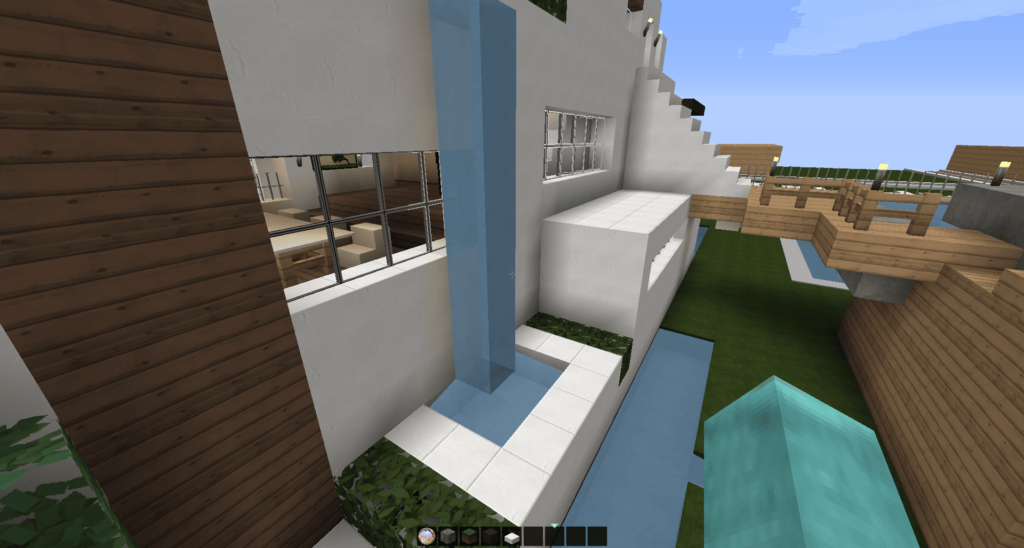
Auffällig: Die nahezu unkenntlichen Fenstergläser, die mit 128 Pixeln klar und transparent erscheinen.
Im nächsten Vergleich geht es um Feuer und Flamme:
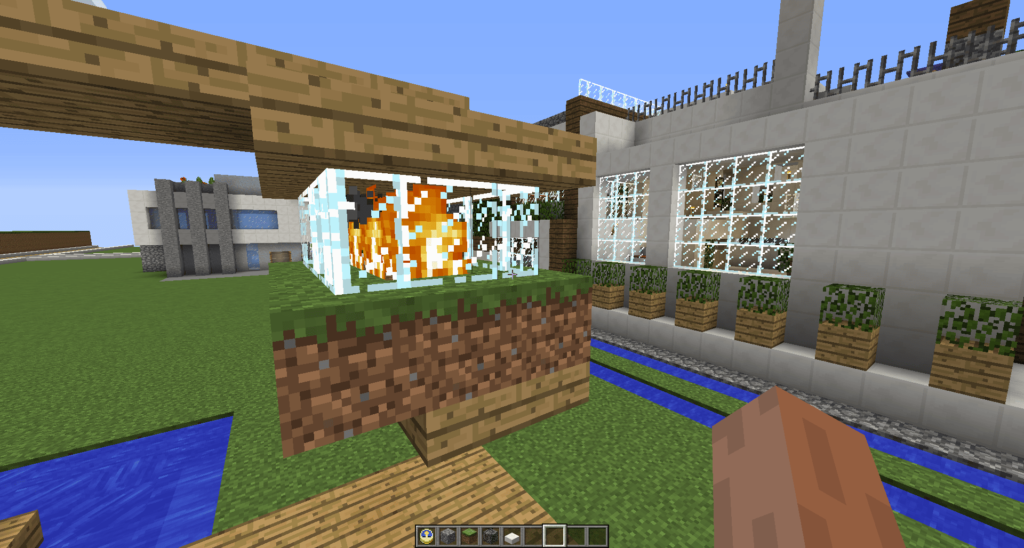
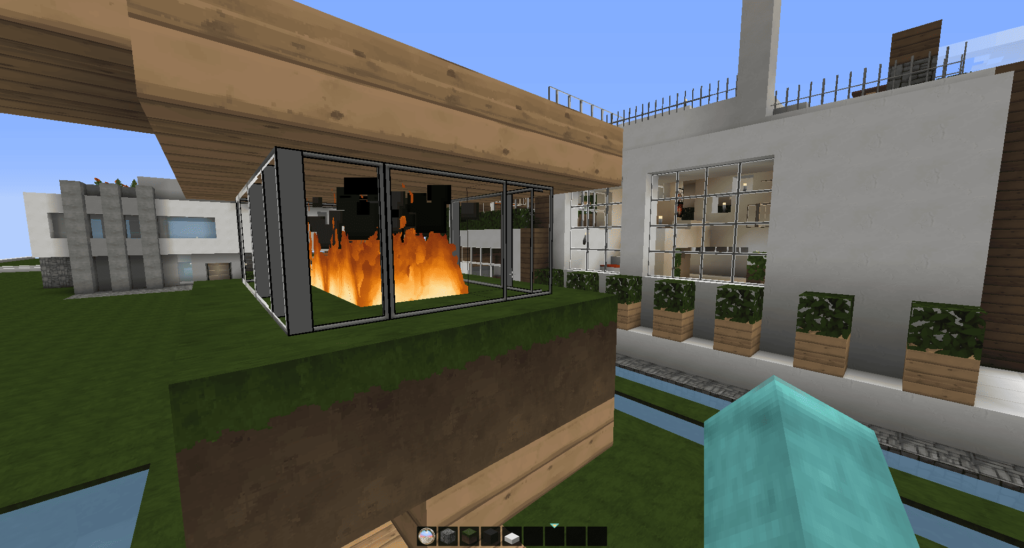
Im Default-Minecraft lässt sich die Flamme höchstens erahnen, mit Texturpack wird es dagegen direkt eindeutig. Besonders auffällig sind die Unterschiede bei der Strukturierung des Erdblocks direkt unter der Flamme. Im ersten Screenshot kann man sogar die einzelnen Pixel nacheinander abzählen; Gaming in der Neuzeit stellt man sich eigentlich anders vor. Außerdem erneut dabei: Fenster oder nicht Fenster, das ist hier keine Frage.
Wie installiere ich das Textur-Pack?
Die Installation ist nicht kompliziert und funktioniert für alle Textur-Packs gleichermaßen:
- Im Minecraft-Installationsordner den Ordner “ressourcepacks” öffnen.
- Dorthin die Zip-Datei des Textur-Packs verschieben (Entpacken nicht nötig).
- Minecraft starten und im Hauptmenü die Optionen aufrufen.
- Dort den Unterpunkt “Ressource Packs” anklicken.
- Auf der linken Seite sollten die verfügbaren Pakete aufgelistet sein. Per Klick wird das gewünschte Paket aktiviert und erscheint daraufhin auf der rechten Seite unter “Selected” / “Ausgewählt”.
Tipp: Sollte der Ordner “ressourcepacks” nicht in der Minecraft-Installation vorhanden sein, kann man ihn einfach selbst erstellen
Das war’s auch schon. Minecraft sieht nach diesen Schritten endlich aus, wie es sich für heutige Spiele gehört. Die Installation anderer Textur-Packs geht analog auf demselben Weg. Es führen also verschiedene Wege zu Minecraft in HD.
Welches Pixel-Paket für euch am besten geeignet ist, hängt übrigens auch von eurem Monitor ab. So kommen hohe Pixelzahlen auf großen, hochaufgelösten Monitoren (beispielsweise 27 Zoll mit 2K-Auflösung) logischerweise besser zur Geltung als auf kleineren Displays. Dennoch bleibt es letztlich eine Frage eurer Grafikkarte, wie flüssig Minecraft mit Textur-Pack läuft.













